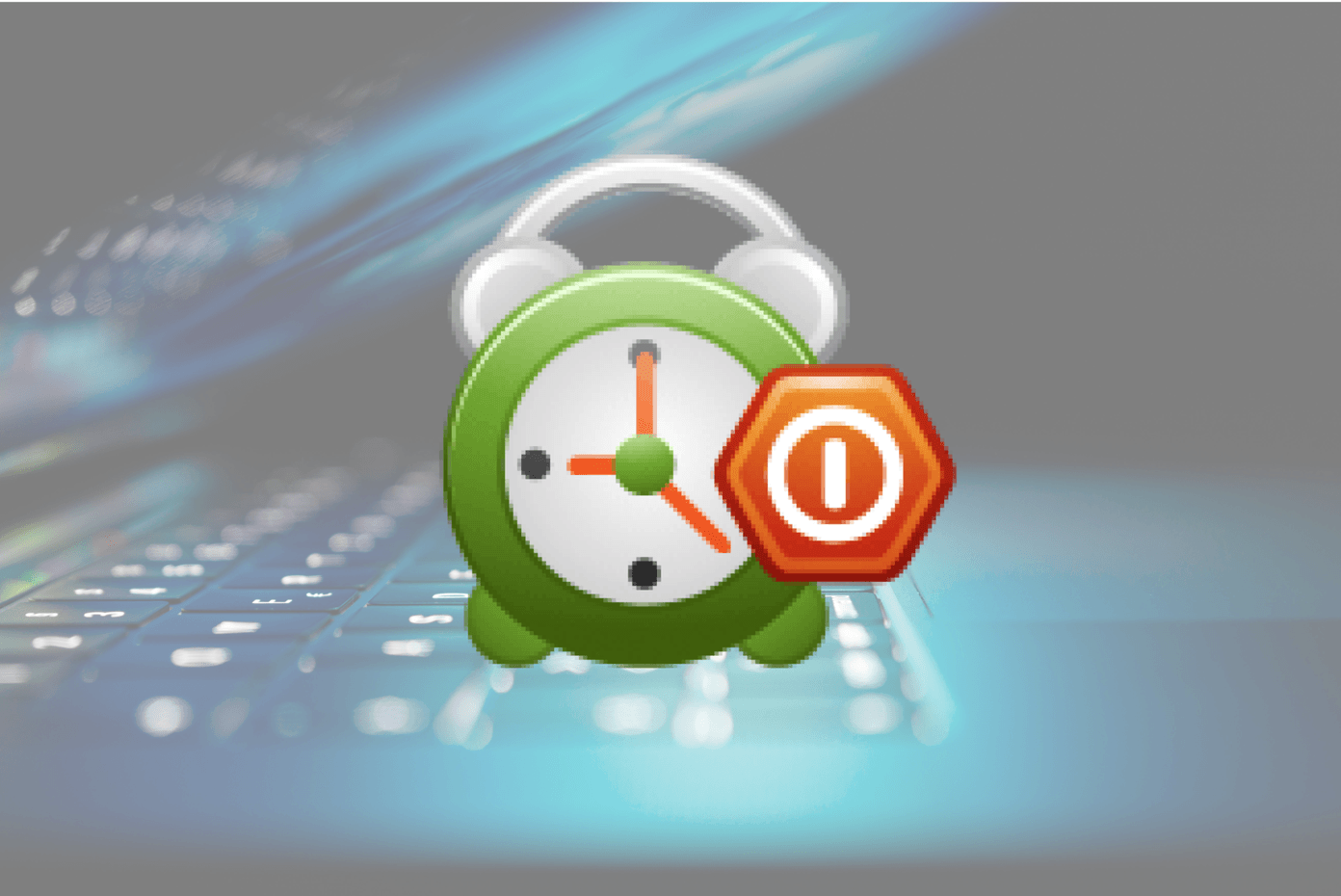
ویژگی sleep یا hibernate در ویندوز 10 به ما این امکان را می دهد که با خاموش و روشن کردن کامپیوتر اطلاعات خود را از دست ندهیم. به دنبال آن برای مدت طولانی ممکن است روی عملکرد کلی سیستم و همچنین باتری در صورت داشتن لپ تاپ تأثیر بگذارد.در این جا است که برای صرفه جویی در روز ، برنامه زمان بندی خاموش کردن کامپیوتر بدرد ما میخورد.
ممکن است دکمه پاور کامپیوتر شما خراب باشد. یا به دلایل عجیب و غریب ، وقتی روی منوی ویندوز روی خاموش کردن کلیک می کنید ، کامپیوتر شما به صورت دستی خاموش نمی شود. زمانبندی خاموش کردن اتوماتیک راهی برای این حل این مشکل خواهد بود. مسائل فنی کنار ، برنامه خاموش کردن برنامه باعث صرفه جویی در مصرف باتری می شود اگر شما از آن دسته از آدم ها باشید که هنگام کار زیاد روی لپ تاپ خود به خواب می رود.
با راهنمایی های زیر می توانید کامپیوتر ویندوز 10 خود را برای خاموش شدن خودکار در یک زمان خاص برنامه ریزی کنید.
خاموش کردن خودکار را با استفاده از برنامه Task Scheduler
Task Scheduler یک برنامه داخلی است که همراه با سیستم عامل ویندوز 10 وجود دارد و می توانید برای برنامه ریزی کارهای مختلف بهترین استفاده را از آن داشته باشید. در اینجا نحوه استفاده از آن برای برنامه خاموش کردن خودکار در رایانه شخصی شما آورده شده است.
مرحله 1: Task Scheduler را در نوار جستجوی رایانه Windows 10 خود تایپ کرده و روی Task Scheduler ضربه بزنید. مرحله 2: در قسمت Actions ، روی ایجاد Create Basic Task کلیک کنید.
مرحله 2: در قسمت Actions ، روی ایجاد Create Basic Task کلیک کنید.
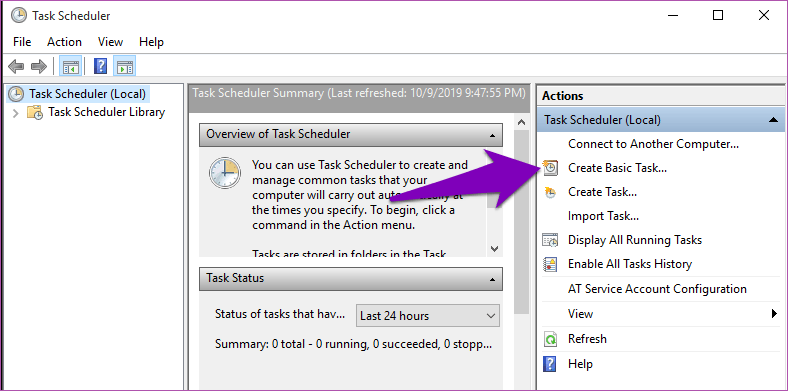
مرحله 3: یک کار ، یک توضیحات (اختیاری) بدهید و روی Next کلیک کنید.برای این آموزش ، ما این وظیفه را نامگذاری می کنیم
Auto-Shutdown at 12AM:
 مرحله چهارم: چند بار انتخاب کنید که می خواهید کار انجام شود و روی Next کلیک کنید.یعنی هر چند وقت یکبار می خواهید رایانه خود را خاموش کنید.این می تواند روزانه ، هفتگی ، ماهانه و غیره باشد. یا حتی فقط برای یک بار باشید. در اینجا ما one time به معنی یکبار را انتخاب میکنیم.
مرحله چهارم: چند بار انتخاب کنید که می خواهید کار انجام شود و روی Next کلیک کنید.یعنی هر چند وقت یکبار می خواهید رایانه خود را خاموش کنید.این می تواند روزانه ، هفتگی ، ماهانه و غیره باشد. یا حتی فقط برای یک بار باشید. در اینجا ما one time به معنی یکبار را انتخاب میکنیم.
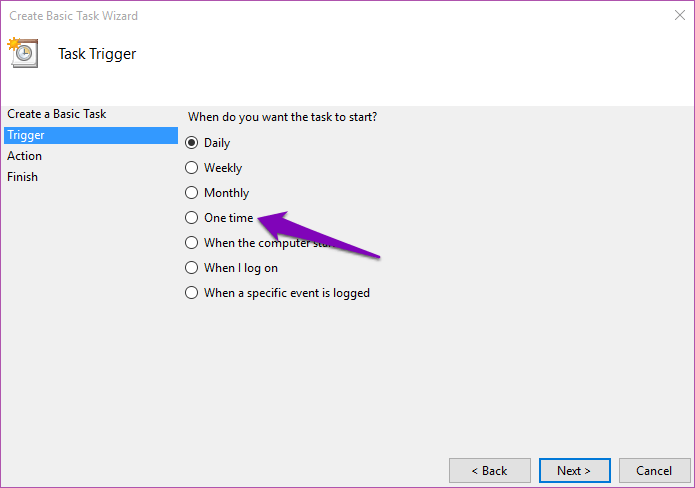 مرحله 5: قدم بعدی انتخاب تاریخ شروع و زمانی است که می خواهید رایانه شخصی شما به طور خودکار خاموش شود. و روی Next کلیک کنید.
مرحله 5: قدم بعدی انتخاب تاریخ شروع و زمانی است که می خواهید رایانه شخصی شما به طور خودکار خاموش شود. و روی Next کلیک کنید.
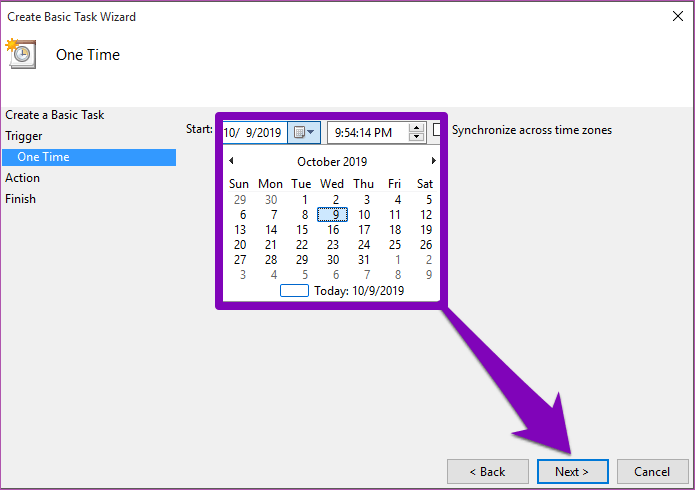 مرحله 6: در پنجره جدید گزینه Start a program را انتخاب کرده و روی دکمه Next ضربه بزنید.
مرحله 6: در پنجره جدید گزینه Start a program را انتخاب کرده و روی دکمه Next ضربه بزنید.
 مرحله 7: کار بعدی این است که برنامه ای را انتخاب کنید که باعث خاموش شدن کامپیوتر شما شود. روی دکمه Browse کلیک کنید.
مرحله 7: کار بعدی این است که برنامه ای را انتخاب کنید که باعث خاموش شدن کامپیوتر شما شود. روی دکمه Browse کلیک کنید.
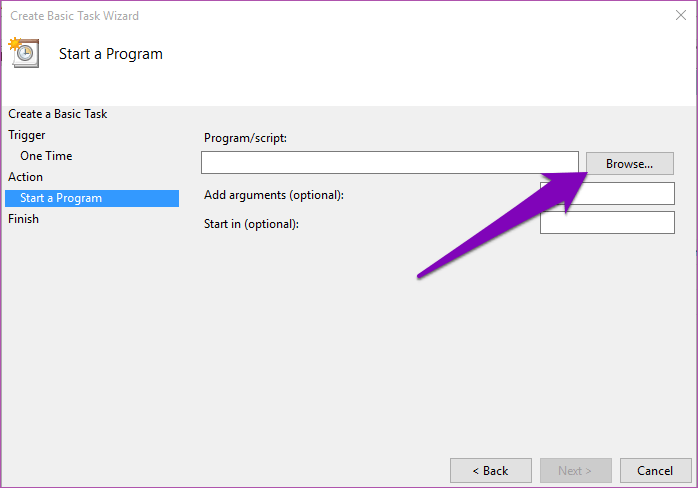 مرحله 8:هنگامی که صفحه باز شد ، برنامه shutdown را انتخاب کنید و بر روی Open کلیک کنید.
مرحله 8:هنگامی که صفحه باز شد ، برنامه shutdown را انتخاب کنید و بر روی Open کلیک کنید.
 مرحله 9: "s-" را در Add arguments (optional) وارد کنیدو سپس بر روی Next کلیک کنید.
مرحله 9: "s-" را در Add arguments (optional) وارد کنیدو سپس بر روی Next کلیک کنید.
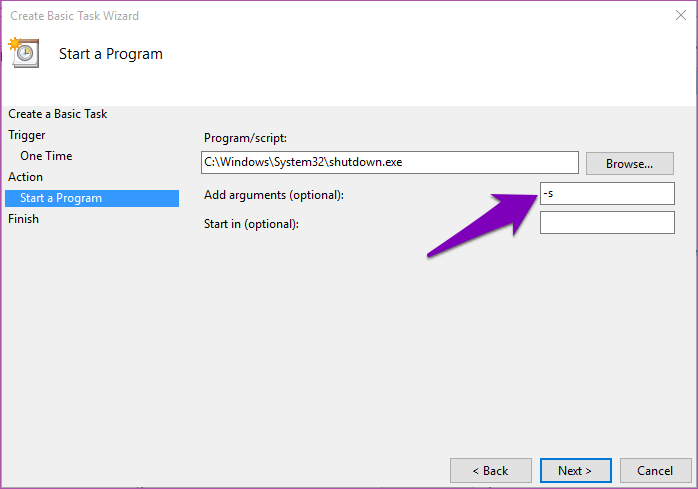 مرحله 10:در اینجا اطلاعات برنامه ریزی برای شما می آید. بر روی گزینه Finish کلیک کنید.
مرحله 10:در اینجا اطلاعات برنامه ریزی برای شما می آید. بر روی گزینه Finish کلیک کنید.
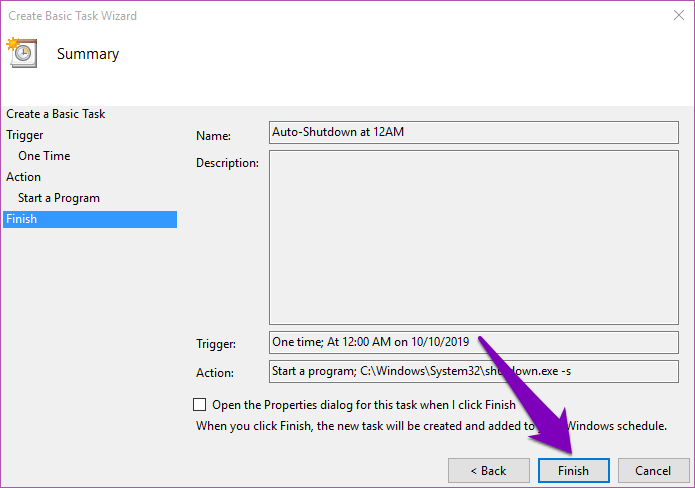 پس از آن ، کامپیوتر شما در زمان مشخصی که در Task Scheduler تعیین کرده اید بطور خودکار خاموش می شود.اگر گزینه Daily در مرحله 4 انتخاب کرده باشید ، پس از آن رایانه شما هر روز در زمان تعیین شده خاموش می شود.
پس از آن ، کامپیوتر شما در زمان مشخصی که در Task Scheduler تعیین کرده اید بطور خودکار خاموش می شود.اگر گزینه Daily در مرحله 4 انتخاب کرده باشید ، پس از آن رایانه شما هر روز در زمان تعیین شده خاموش می شود.


-333.jpg)
ثبت یک نظر
آدرس ایمیل شما منتشر نخواهد شد. فیلدهای الزامی مشخص شده اند *
ورود / ثبت نام با حساب گوگل